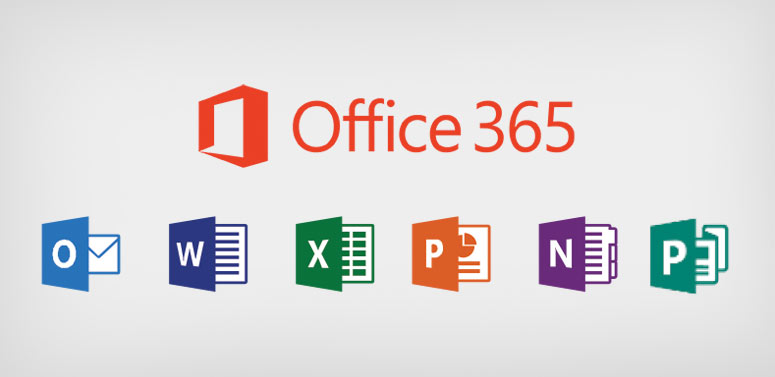
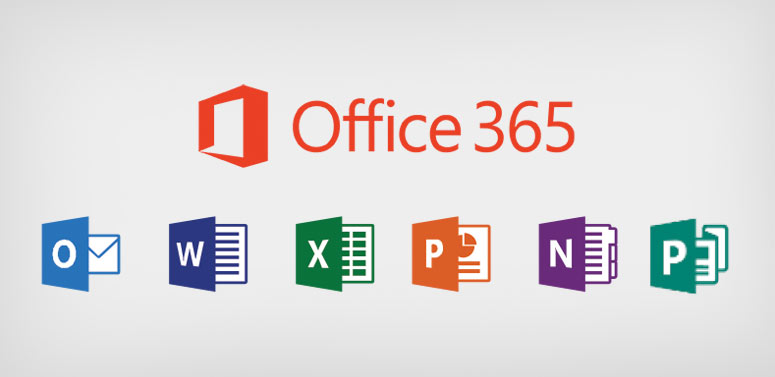
Ne yazık ki, Office 365’in son sürümleri tek tek uygulamaları kaldırmanıza izin vermiyor. Kullanmadığınız uygulamaları kaldırmanın bir yolu yoktur.
Neyse ki, Windows 10 Mağazasında bulunan Microsoft Office 365 paketi, bireysel Office 365 uygulamalarını kaldırmanıza olanak tanır. Örneğin, diğer Office uygulamalarını etkilemeden Office Access’i kaldırabilirsiniz.
Windows 10 bilgisayarınızdan ayrı Office 365 uygulamalarını kaldırmak için aşağıdaki talimatları tamamlayın.
Mağaza dışında yüklenen Office 365’in tek tek Office 365 uygulamalarını kaldırmanıza izin vermediğini lütfen unutmayın. Örneğin, Office 365 çevrimdışı yükleyiciyi Microsoft Office web sitesinden indirdiyseniz ve ardından aynısını yüklediyseniz, uygulamaları tek tek kaldıramazsınız. Yalnızca Windows 10 Mağazasından yüklenen Office 365, uygulamaları tek tek kaldırmanıza izin verir.
Windows 10’dan ayrı Office 365 uygulamalarını kaldırın
Bu kılavuzda Office 365 Publisher’ı kaldırdığımızı, ancak bu yöntemi diğer Office 365 uygulamaları için de kullanabileceğinizi unutmayın.
Ayarlar uygulamasını açın ve Uygulamalar | Uygulamalar ve özellikler‘e gidin.
Microsoft Office Masaüstü Uygulamaları girişini arayın ve ardından Gelişmiş seçenekler bağlantısını görmek için aynısını tıklayın.
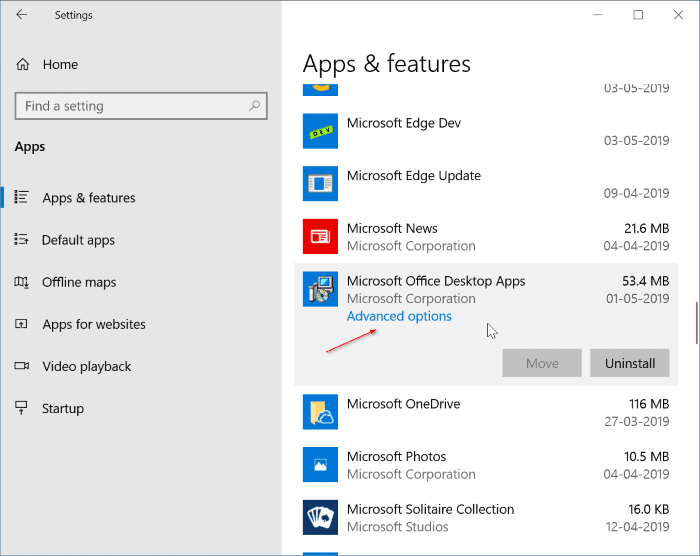
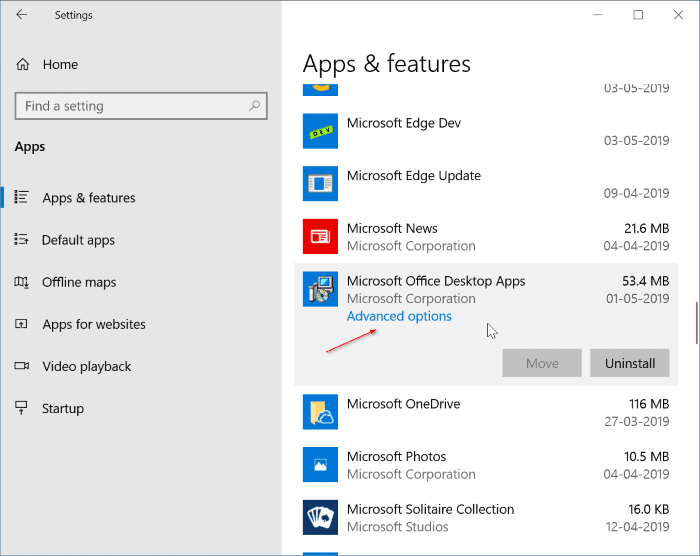
Microsoft Office Masaüstü Uygulamaları girişi görünmüyorsa veya eksikse, bunun nedeni Office 365’i Mağaza’nın dışından yüklemiş olmanızdır. Şu anda, Windows Mağazası’nın dışından yüklenen bireysel Office 365 uygulamalarını kaldırmanın bir yolu yoktur.
Tüm Office 365 uygulamalarını görmek için sayfayı aşağı kaydırın. Kaldır düğmesini görüntülemek için bir uygulamaya tıklayın. Tıklayın Kaldır ‘ı düğmesi ve Kaldırma aynı onaylamak için düğmeye tekrar.
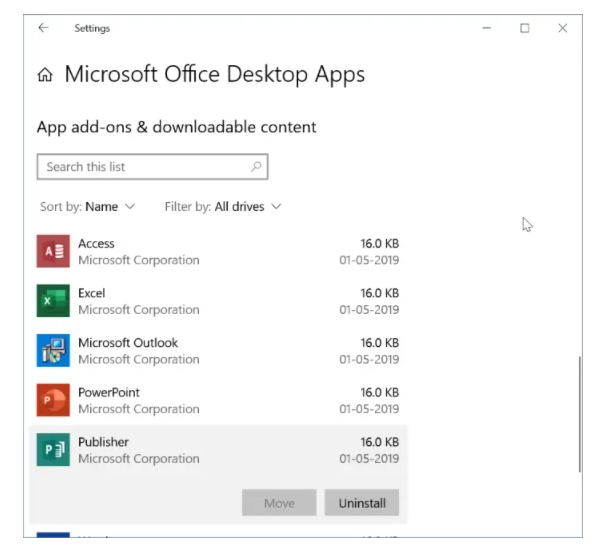
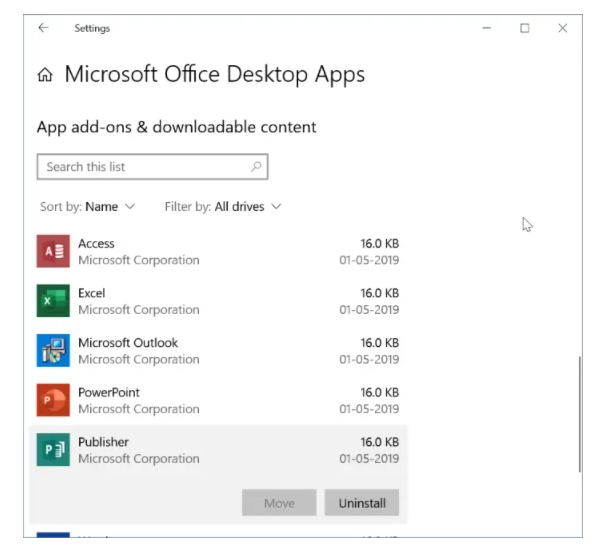
Bir uygulamayı yeniden yüklemek için Office 365’i kaldırmanız ve Mağazadan tekrar almanız gerekeceğini unutmayın.




